Google Диск является одним из самых популярных облачных хранилищ, которое предлагает широкие возможности для работы с документами, таблицами, презентациями и другими материалами. Одним из полезных функциональных инструментов, которые можно использовать, является копирование шаблона на Google Диск.
Шаблон представляет собой готовую форму или раскладку, которую можно использовать для создания новых документов. Когда вы копируете шаблон, вы сохраняете его в своем Google Диске, и можете использовать его, чтобы создавать новые документы, основанные на этом шаблоне.
Копирование шаблона на Google Диск довольно просто. Сначала вам нужно выбрать нужный вам шаблон. Затем, откройте его и выберите опцию "Файл" в меню сверху. В выпадающем меню выберите "Создать копию".
После этого вы увидите новый документ, созданный на основе выбранного шаблона, который можно отредактировать и использовать по своему усмотрению. Теперь вы можете настроить его согласно своим потребностям, добавлять информацию, изменять расположение элементов и т.д.
Выбор шаблона
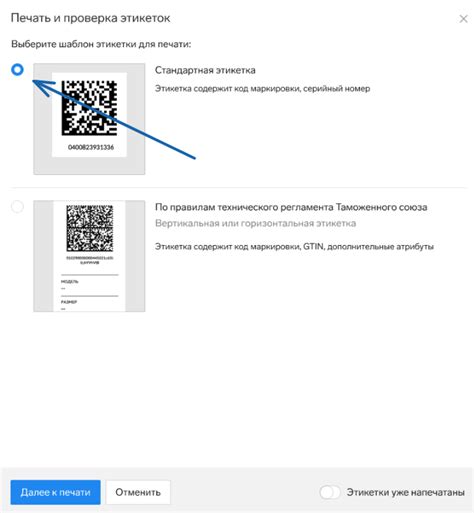
Прежде чем начать процесс копирования шаблона на Google Диск, необходимо выбрать подходящий шаблон. Выбор шаблона зависит от цели, которую вы хотите достичь.
На Google Диск существует множество шаблонов различных типов: документы, презентации, таблицы, формы и другие. Вы можете выбрать шаблон в зависимости от того, для чего вам нужно создать документ.
Чтобы выбрать шаблон, выполните следующие шаги:
- Откройте Google Диск в браузере.
- Нажмите на кнопку "Создать", расположенную в левом верхнем углу экрана.
- В появившемся меню выберите нужный тип документа: "Документы", "Презентации", "Таблицы", "Формы" или другой.
- Перейдите в раздел "Шаблоны" и выберите подходящий шаблон из представленных вариантов. Вы также можете воспользоваться поиском, чтобы найти определенный шаблон.
- Щелкните на выбранный шаблон, чтобы открыть его.
После того, как вы выбрали подходящий шаблон, вы можете приступить к его копированию на свой Google Диск и редактированию согласно своим потребностям. Теперь вы готовы использовать выбранный шаблон для создания своего документа.
Открытие Google Диска
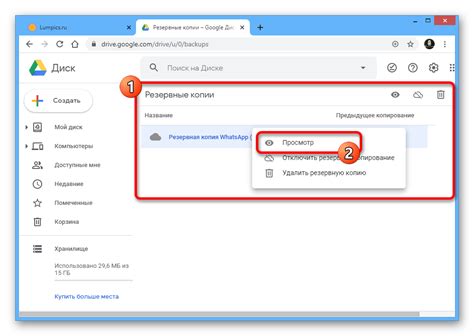
1. Зайдите на https://drive.google.com в любом доступном браузере.
2. Если у вас уже есть учетная запись Google, введите свой адрес электронной почты и пароль, чтобы войти на Диск. Если у вас нет учетной записи, нажмите на кнопку "Создать аккаунт" и следуйте инструкциям для создания новой учетной записи.
3. После успешного входа вы будете перенаправлены на главную страницу Google Диска.
4. Теперь вы можете приступить к работе с Google Диском, создавать, редактировать и сохранять файлы, а также использовать различные функции и настройки, предоставляемые сервисом.
5. Помните, что для работы с Google Диском вам необходимо иметь подключение к интернету. В противном случае вы не сможете получить доступ к своим файлам и использовать все возможности сервиса.
Поиск нужного шаблона
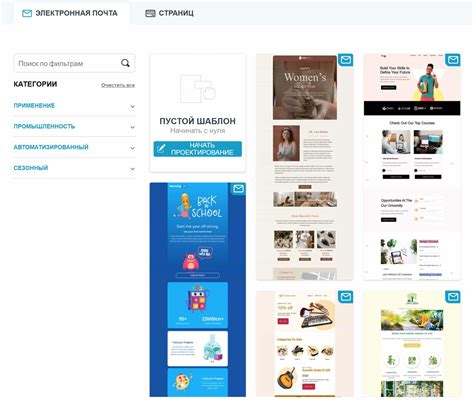
Google Диск предлагает огромный выбор шаблонов для различных целей, таких как создание документов, презентаций, таблиц и других файлов. Чтобы найти нужный шаблон, выполните следующие шаги:
- Откройте Google Диск, используя свой аккаунт Google.
- Щелкните на кнопку "Создать", расположенную в левом верхнем углу экрана.
- В выпадающем меню выберите тип файла, для которого вам нужен шаблон. Например, если вам нужен шаблон таблицы, выберите "Таблица".
- Появится окно, в котором будут представлены различные шаблоны.
- Используйте поисковую строку в верхней части окна, чтобы уточнить результаты поиска. Например, если вам нужен шаблон для бюджетирования, введите "бюджет" в поисковую строку.
- Найдите подходящий шаблон из представленных результатов и щелкните на него.
После выполнения этих шагов выбранный шаблон будет скопирован в ваш Google Диск, и вы сможете начать работу с ним.
Превью и оценка шаблона

Перед тем, как начать работу с шаблоном на Google Диск, стоит просмотреть его содержание и оценить его соответствие вашим требованиям и целям. Превью шаблона поможет вам сделать более осознанный выбор и избежать потери времени на использование неподходящего материала.
Возможно, вы хотите проверить, насколько шаблон соответствует визуальным ожиданиям. Для этого рекомендуется просмотреть каждую страницу шаблона, обратив внимание на его дизайн, структуру и расположение элементов. Вы можете использовать функцию прокрутки или перелистывания страниц для того, чтобы получить полное представление о шаблоне.
Кроме визуальной составляющей, также стоит оценить практичность и удобство использования шаблона. На каждой странице обратите внимание на разметку, размеры полей, наличие заголовков и подписей. Подумайте о том, как будете заполнять шаблон и как он будет взаимодействовать с вашими данными.
Следующий шаг - оценка содержания. Просмотрите текстовое наполнение шаблона и задайте себе вопросы: соответствует ли он вашей теме, желаемому формату, содержит ли все необходимые разделы и блоки информации.
Наконец, уделите внимание дополнительным возможностям шаблона, таким как встроенные формы, интерактивные элементы, диаграммы и графики. Они могут значительно упростить и улучшить вашу работу.
Итак, перед тем, как скопировать шаблон на Google Диск, изучите его превью и проведите оценку. Тщательное анализирование шаблона поможет вам выбрать наиболее подходящий вариант и сэкономить время и усилия в работе. И не забывайте, что вы всегда можете изменить и доработать выбранный шаблон по своему усмотрению.
Копирование шаблона на Google Диск
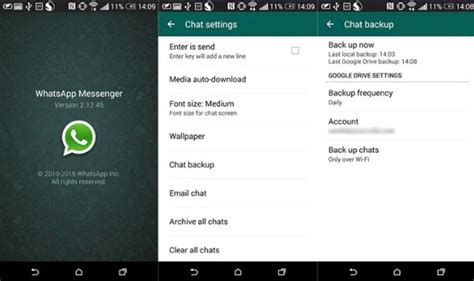
Для того чтобы скопировать шаблон на Google Диск, следуйте этим простым шагам:
- Войдите в свою учетную запись Google и откройте Google Диск.
- Нажмите на кнопку "Создать" в верхнем левом углу экрана и выберите "Папка" из выпадающего меню.
- Назовите новую папку так, чтобы было легко идентифицировать шаблон, например "Шаблон инструкций".
- Откройте папку, нажав на ее название.
- Создайте новый документ в папке, нажав на кнопку "Создать" и выбрав "Документ Google".
- Отредактируйте новый документ по своему усмотрению.
- Когда вы закончите редактирование, нажмите на кнопку "Файл" в верхнем меню, выберите "Создать копию" и затем "На моем Диске".
- Выберите папку, в которой вы хотите сохранить копию шаблона, или создайте новую папку.
- Нажмите на кнопку "Создать" для создания копии шаблона в выбранной папке.
Теперь у вас есть копия шаблона на Google Диске, которую вы можете использовать для создания новых документов. Вы можете копировать этот шаблон сколько угодно раз, чтобы создать множество документов с одинаковой структурой и форматированием.
Копирование шаблона на Google Диск является удобным способом сохранить и организовать ваши документы. Он также позволяет вам быстро и легко создавать новые документы, используя предварительно созданные шаблоны.
Пользование скопированным шаблоном
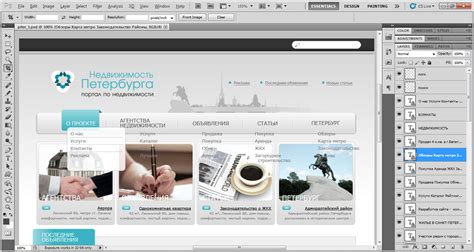
После того, как вы успешно скопировали шаблон на свой Google Диск, вам доступны все функции и возможности, предоставляемые этим шаблоном.
Вы можете отредактировать содержимое шаблона, добавив свои данные и информацию. Для этого просто нажмите на нужное поле или блок текста и начните вводить свою информацию. Вы также можете изменить стиль текста, цветы и размеры шрифта, чтобы шаблон выглядел более индивидуальным и соответствовал вашим требованиям.
Помимо редактирования, вы можете также добавлять новые страницы в шаблон, создавать гиперссылки и добавлять таблицы, фотографии и другие элементы. Обратите внимание, что при добавлении новых элементов не забывайте сохранять изменения, чтобы они отобразились в вашей копии шаблона.
Не забудьте сохранить все ваши изменения, чтобы они не потерялись. Для этого нажмите на кнопку "Сохранить" в правом верхнем углу экрана. Также рекомендуется регулярно создавать резервные копии вашей работы на других устройствах или в облачных хранилищах для предотвращения потери данных.
Теперь, когда вы знаете, как пользоваться скопированным шаблоном на Google Диск, вы можете уверенно начать использовать его для своих целей. Не стесняйтесь экспериментировать и настраивать шаблон по своему вкусу, чтобы сделать его максимально удобным и эффективным для ваших нужд.
Синхронизация шаблона с аккаунтом
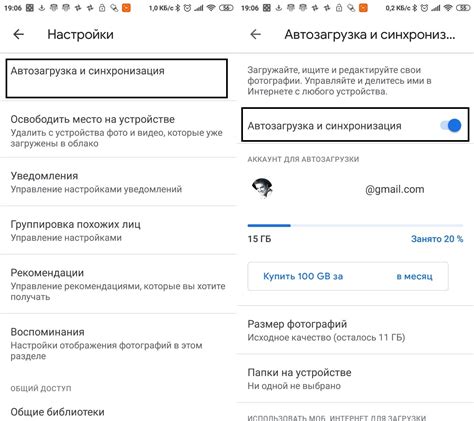
Шаг 1: Зайдите в свой аккаунт Google Диск и выберите папку, в которую вы хотите скопировать шаблон.
Шаг 2: На панели инструментов нажмите кнопку "Загрузить файлы".
Шаг 3: В появившемся окне выберите файл шаблона на вашем компьютере и нажмите кнопку "Открыть".
Шаг 4: Дождитесь окончания загрузки файла. Когда загрузка завершена, шаблон будет автоматически скопирован в выбранную папку на Google Диск.
Шаг 5: Теперь вы можете открыть скопированный шаблон на Google Диске и начать его использовать.
Примечание: При синхронизации шаблона с аккаунтом Google Диск, рекомендуется периодически проверять его на наличие обновлений или изменений. Если вы заметите новую версию шаблона, вы можете повторить процесс синхронизации, чтобы получить самую актуальную версию.